Safari 11 chặn các video tự động phát, chặn trình theo dõi quảng cáo và chấm dứt các trang web yêu cầu bạn có thể gửi thông báo đẩy cho bạn hay không.
Bạn đang đọc: Thay đổi Cài đặt Safari 11 chặn Theo dõi quảng cáo và Tự động phát video
Đến với Safari 11 cho thấy hai sự phiền toái Internet lớn hơn: tự động phát video và theo dõi quảng cáo. Trừ khi bạn muốn được chào đón bằng âm thanh huyền bí khi truy cập một trang web, sau đó bạn phải theo dõi để dừng lại hoặc im lặng, thì bạn sẽ muốn sử dụng công cụ mới của Safari để hạn chế video tự động phát. Và nếu bạn không thích quảng cáo theo dõi bạn trên Internet để cho bạn thấy đôi giày mà bạn đã liếc qua trên Zappos hoặc nhà sản xuất cà phê bạn đã kiểm tra trên Amazon, thì bạn chắc chắn sẽ đánh giá cao công cụ Phòng chống Theo dõi Thông minh của Safari.
Chấm dứt tự động phát video
Bạn sẽ tìm thấy các tính năng mới của Safari trong một bảng điều khiển bằng cách nhấp chuột phải vào thanh URL của trang web và nhấp vào Settings for This Website. Trên bảng này, bạn có thể điều chỉnh cài đặt cho trang hiện tại mà bạn đang truy cập. Bạn sẽ thấy một dòng cho Auto-Play mà bạn đã đặt thành Allow All Auto-Play, Never Auto-Play hoặc Stop Media with Sound.
Ngoài ra còn có một cài đặt toàn cầu để dừng các video tự động phát. Mở Preferences và nhấp vào tab Websites mới . Chọn Auto-Play từ bảng điều khiển bên trái và cho When visiting other websites ở cuối cửa sổ, hãy chọn Never Auto-Play và ngồi lại và vui mừng trong im lặng.
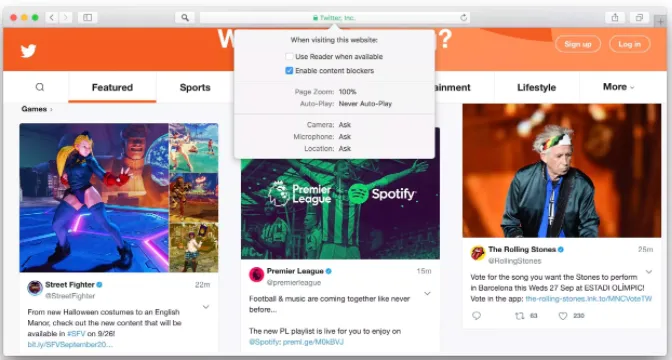
Ngừng các trình theo dõi quảng cáo
Theo mặc định Safari 11 sẽ theo mặc định theo dõi quảng cáo, nhưng nếu bạn muốn tự tìm kiếm hoặc cho phép một số trang web, hãy mở bảng điều khiển Settings for This Website bằng cách nhấp chuột phải vào thanh URL cho một trang web. Bạn sẽ thấy hộp kiểm cho Enable content blockers – nó được kích hoạt trên toàn cầu. Đây là tính năng Ngăn chặn Intelligent Tracking Prevention của Safari ngăn những đôi giày và nhà sản xuất cà dõi bạn trên Internet.
Bạn có thể xem lại cài đặt trình chặn nội dung của mình trên tab Websites của Preferences trong Safari . Nhấp vào Content Blockers ở bên trái và bạn sẽ thấy một danh sách các trang web mà bạn đã định cấu hình cài đặt và cài đặt toàn cầu ở cuối.
Tìm hiểu thêm: Cách “Hủy bỏ một lệnh in trong Windows” nhanh
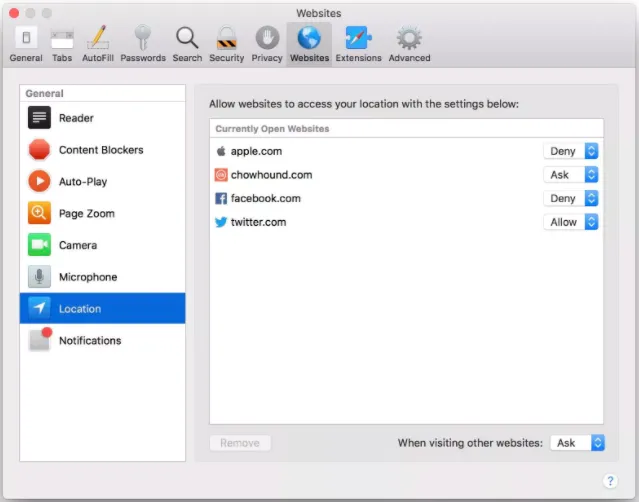
>>>>>Xem thêm: Tạo và sử dụng Desktops ảo trong Windows 10
Cài đặt Safari 11 khác
Ngoài ra, trên bảng điều khiển Settings for This Website này là một hộp kiểm để Use Reader when available , điều này rất phù hợp với các trang web có bố cục nghèo nàn mà bạn không muốn xem mà không có quảng cáo và các yếu tố trang khác lộn xộn trên trang. Bạn cũng có thể đặt mức độ phóng to cho một trang web, ví dụ như trang có văn bản quá nhỏ để đọc mà không nheo mắt.
Ở cuối bảng điều khiển Cài đặt cho Trang web này, bạn có thể đặt quyền cho các trang web truy cập Camera, Microphone và Location trên máy tính của bạn . Bạn có thể đặt mỗi là Allow, Deny hoặc Ask.
Trong Preferences > Websites , bạn sẽ tìm thấy các cài đặt toàn cầu để sử dụng chế độ xem Reader, mức thu phóng và quyền cho máy ảnh, micrô và vị trí.
Đừng quên thông báo
Không có cài đặt này từ bảng điều khiển Cài đặt cho Trang web này nhưng có giá trị truy cập nhanh vào Preferences . Trên cùng một tab Websites , bạn sẽ thấy Notifications được liệt kê ở cuối. Nhấp vào nó và sau đó bỏ chọn hộp cho Allow websites to ask for permission to send push notifications . Bởi vì khi nào thì lần cuối cùng bạn trả lời câu hỏi đó bằng Cho phép và không chặn?
